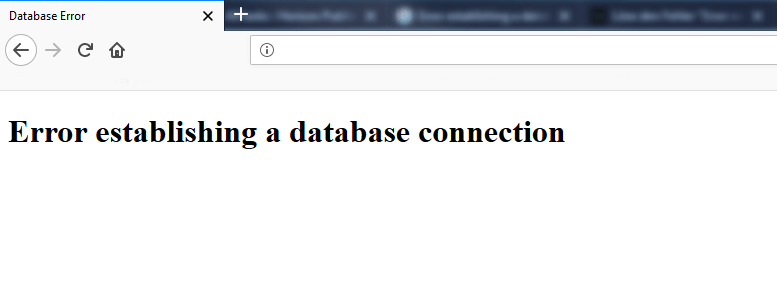Rencontrer un problème de connexion à la base de données sur votre site WordPress peut être frustrant. Ce message d’erreur peut empêcher vos visiteurs d’accéder à votre contenu et nuire à votre activité. En tant que webmaster à Paris, nous allons vous guider à travers les étapes nécessaires pour diagnostiquer et résoudre ce problème.
Pourquoi ce problème se produit-il ?
Avant de plonger dans les solutions, il est essentiel de comprendre pourquoi une connexion à la base de données peut échouer. Les causes les plus courantes incluent :
- Mauvais identifiants de connexion : Les informations d’identification (nom d’utilisateur, mot de passe) peuvent être incorrectes.
- Problèmes de serveur : Le serveur de base de données peut être temporairement hors ligne ou en panne.
- Corruption de la base de données : Des fichiers corrompus peuvent empêcher la connexion.
- Paramètres de configuration incorrects : Les paramètres peuvent être erronés.
Étapes pour résoudre le problème de connexion à la base de données
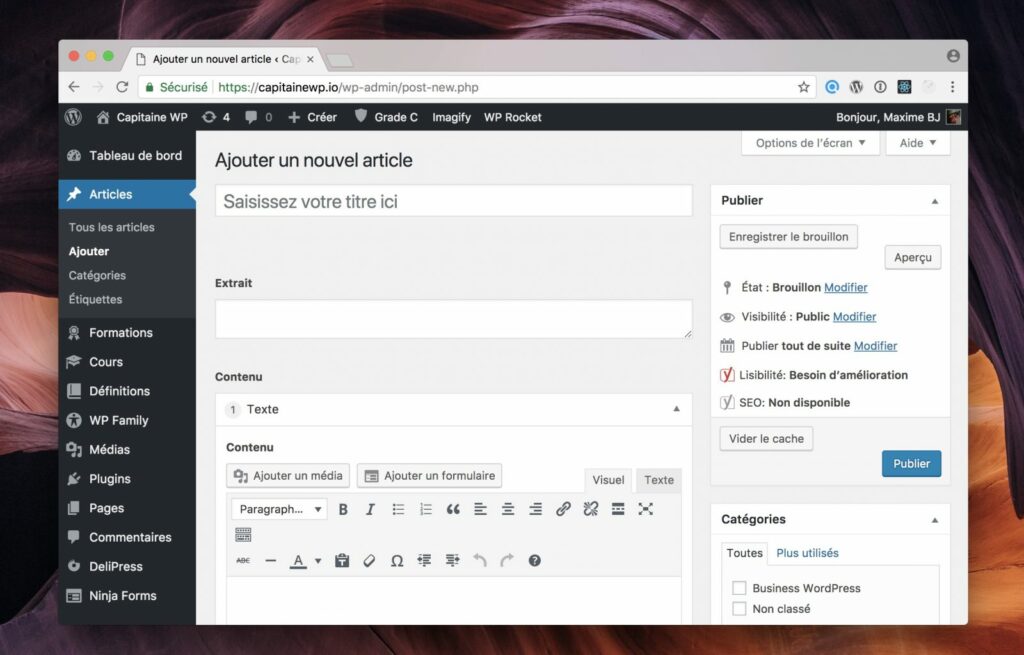
1. Vérifiez le fichier de configuration
Le fichier de configuration de WordPress contient des informations cruciales pour la connexion à la base de données. Suivez ces étapes :
- Accédez à votre serveur : Utilisez un client FTP (comme FileZilla) ou le gestionnaire de fichiers de votre hébergeur.
- Ouvrez le fichier de configuration : Localisez le fichier dans le répertoire racine de votre installation WordPress.
- Vérifiez les informations suivantes :
- Assurez-vous que le nom de la base de données, le nom d’utilisateur, le mot de passe et l’hôte sont corrects.
2. Vérifiez les paramètres de votre hébergeur
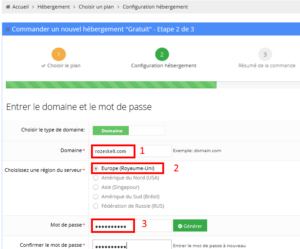 Parfois, le problème provient de l’hébergement :
Parfois, le problème provient de l’hébergement :
- Contactez votre hébergeur : Si vous ne parvenez toujours pas à vous connecter, contactez le support technique de votre hébergeur pour vérifier si le serveur de base de données est opérationnel.
- Consultez les journaux d’erreurs : Demandez à votre hébergeur s’il y a des erreurs récentes dans les journaux.
3. Vérifiez la base de données
Si les informations d’identification sont correctes, il se peut que la base de données soit corrompue. Voici comment vérifier cela :
- Accédez à phpMyAdmin : Connectez-vous à votre cPanel ou à votre interface d’hébergement, puis ouvrez phpMyAdmin.
- Sélectionnez votre base de données : Cliquez sur le nom de votre base de données dans la liste.
- Vérifiez et réparez les tables : Sélectionnez toutes les tables et choisissez « Réparer » dans le menu déroulant.
4. Désactivez les plugins et le thème
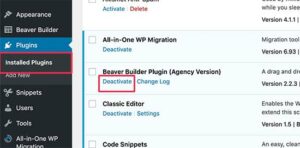 Parfois, un plugin ou un thème mal configuré peut causer des problèmes de connexion :
Parfois, un plugin ou un thème mal configuré peut causer des problèmes de connexion :
- Accédez au répertoire de contenu : Utilisez FTP pour accéder au dossier de contenu.
- Renommez le dossier des plugins : Changez le nom de ce dossier. Cela désactivera tous les plugins.
- Vérifiez si le site se connecte : Si le site fonctionne, renommez le dossier à son nom original et réactivez les plugins un par un pour identifier le coupable.
5. Réinstallez WordPress
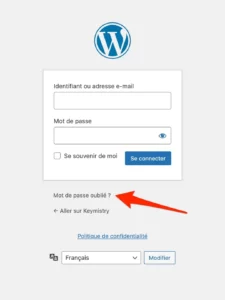
Si aucune des étapes ci-dessus ne fonctionne, vous pouvez essayer de réinstaller WordPress :
- Téléchargez la dernière version de WordPress depuis le site officiel.
- Remplacez les fichiers (à l’exception du dossier de contenu et du fichier de configuration).
- Cela peut résoudre des fichiers corrompus tout en préservant vos données.
Contactez notre webmaster à Paris
Si vous continuez à rencontrer des difficultés ou si vous souhaitez un accompagnement professionnel, notre webmaster à Paris est là pour vous aider.
Contactez-nous :
- Email : contact@webmaster-paris.fr
- Téléphone : 06 68 02 83 99
- Disponibilité : Du lundi au vendredi, de 9h à 18h
Nous sommes là pour garantir que votre site reste opérationnel et performant !